Heim >häufiges Problem >Microsoft Edge testet eine neue Funktion, um das Benutzererlebnis unter Windows 11 zu verbessern
Microsoft Edge testet eine neue Funktion, um das Benutzererlebnis unter Windows 11 zu verbessern
- WBOYWBOYWBOYWBOYWBOYWBOYWBOYWBOYWBOYWBOYWBOYWBOYWBnach vorne
- 2023-11-07 23:13:011463Durchsuche
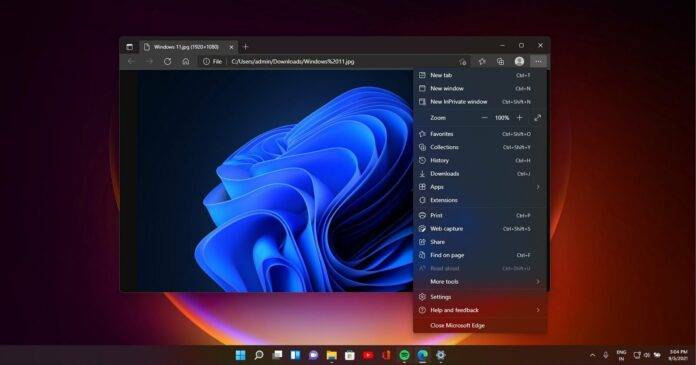
Microsoft fügt eine neue Funktion hinzu ... um eine der umstrittenen Funktionen von Edge aufzuräumen – die Seitenleiste, die rechts an der Seite von Windows 11 und Windows 10 angedockt werden kann . Microsoft Edge Canary testet eine neue Funktion oder ein neues Popup, das nicht verwendete Elemente in der Seitenleiste automatisch erkennt.
Microsoft fügt im November 2022 die Seitenleiste zu Edge hinzu und verspricht, dass diese Funktion Ihre Produktivität unter Windows 10 verbessern wird, insbesondere unter Windows <>, mit dem Copilot nicht ausgeliefert wird. Standardmäßig enthält die Seitenleiste viele Tools, auf die in Microsoft Edge nebeneinander zugegriffen werden kann.
Zum Beispiel können Sie auf das Math Solver-Symbol klicken, um schnelle mathematische Operationen durchzuführen, ohne ein weiteres Fenster zu öffnen. Ebenso können Sie andere Dienste wie Outlook direkt in der Seitenleiste öffnen, um reibungslos mit Ihren anderen Browsing-Aktivitäten zu arbeiten. Elemente in der Seitenleiste werden automatisch hinzugefügt, was sich auf das Edge-Erlebnis auswirken kann.
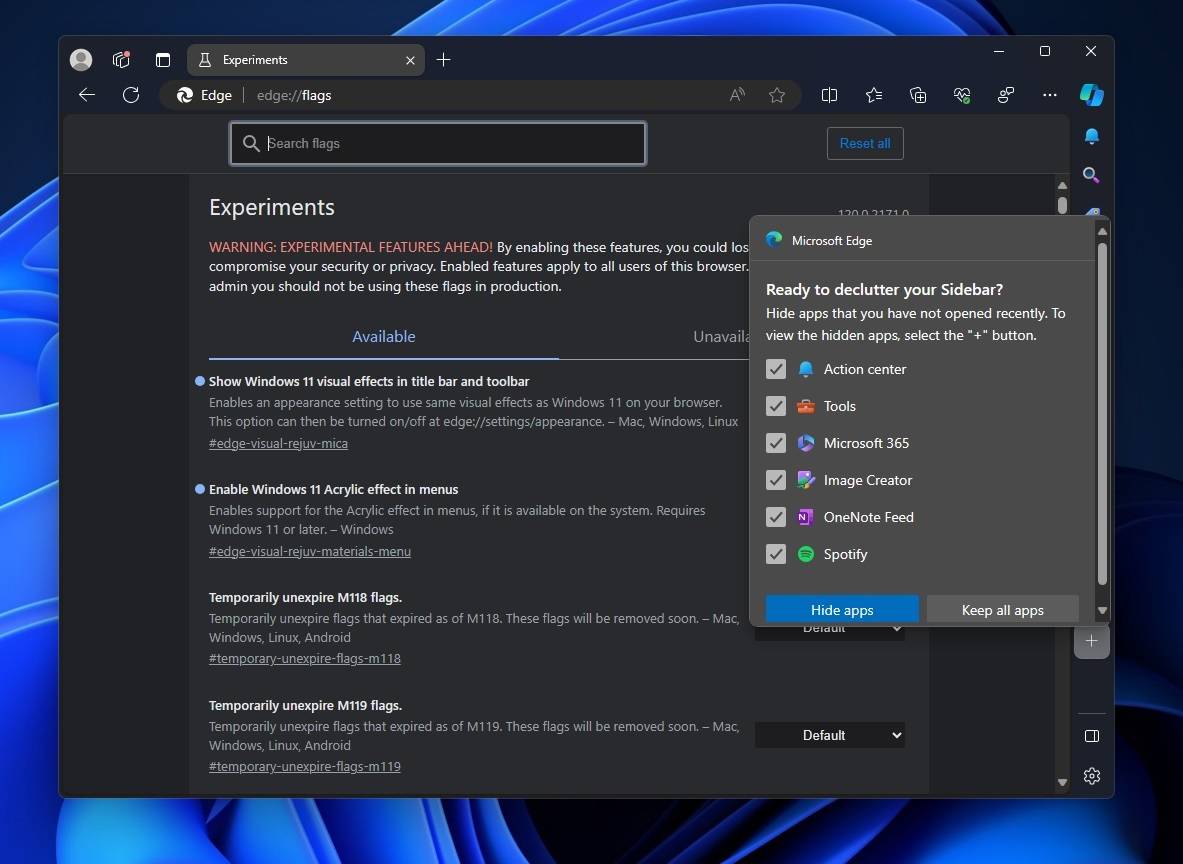
Microsoft möchte das Aufblähen in Edge beheben, indem es mit dem Aufräumen der Seitenleiste beginnt. Wie im Screenshot oben gezeigt, können Sie mit einem neuen Popup Ihre Seitenleiste organisieren, indem Sie Apps ausblenden, die kürzlich nicht geöffnet wurden. Sie können im Popup-Fenster „Apps ausblenden“ und „Alle Apps behalten“ wählen.
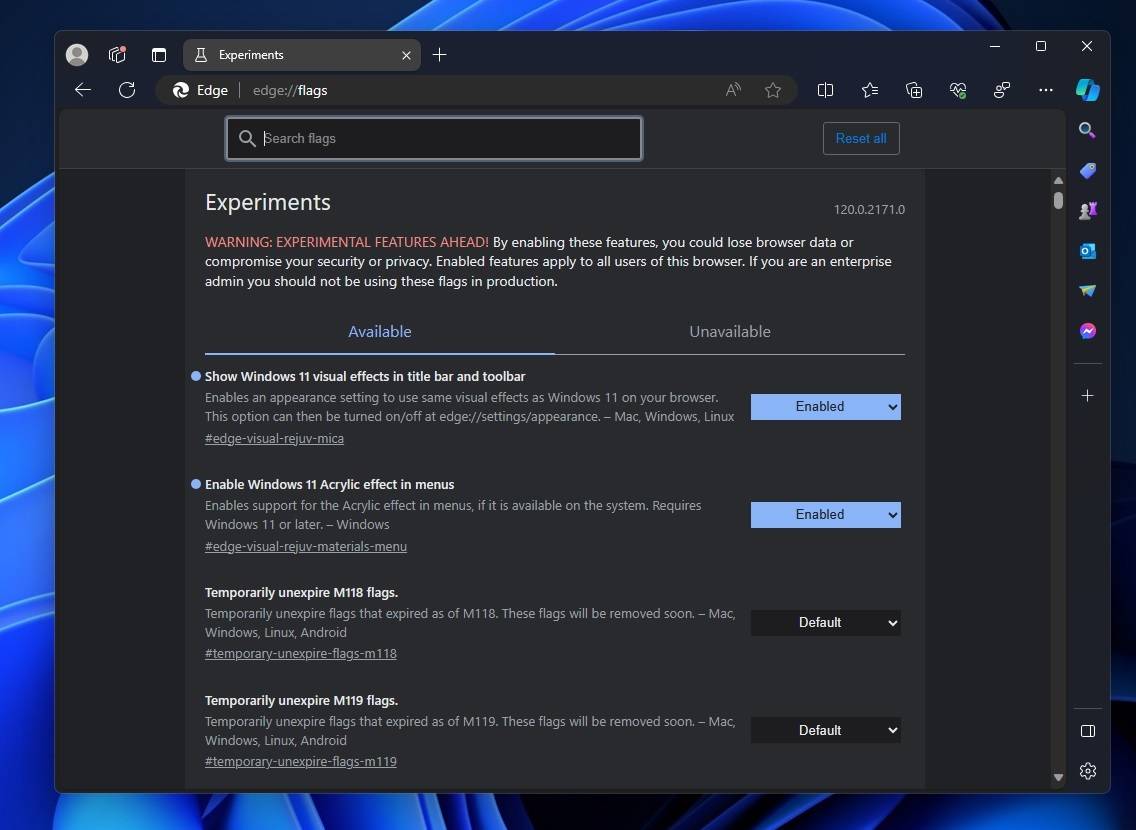
Die erste Option „Apps ausblenden“ blendet alle nicht verwendeten Apps in der Seitenleiste aus, damit der Browser weniger überladen aussieht. Dies können Sie tun, indem Sie die Schaltfläche „+“ auswählen, um ausgeblendete Apps anzuzeigen. Die zweite Option lehnt den Vorschlag von Microsoft ab und ermöglicht es Ihnen, das vorhandene Erscheinungsbild beizubehalten.
Können Sie die Seitenleiste in Edge deaktivieren? Wenn Sie Seitenleisten nicht mögen, können Sie dies mit einem einzigen Klick tun Wenn Sie die Funktion jedoch vollständig blockieren möchten, können Sie Gruppenrichtlinien verwenden.
Wie Microsoft in der Supportdokumentation darauf hinweist, können Sie sie mithilfe von Gruppenrichtlinien blockieren.
Seitenleiste in Edge Wenn die Seitenleiste über Gruppenrichtlinien blockiert ist Blockiert automatisch alle Apps.
Um die Seitenleiste in Edge mit dem Gruppenrichtlinien-Editor zu deaktivieren, versuchen Sie diese Schritte:
;Öffnen Sie dort die
Admin-Vorlagen- „Hubs-Seitenleiste anzeigen“ Sie können die Seitenleiste deaktivieren, indem Sie unter Hubs-Seitenleiste anzeigen die Option „Aktiviert“ auswählen Nachdem Sie die Änderungen vorgenommen haben, klicken Sie auf die Schaltfläche „OK“ und Sie werden ein sauberes Edge-Erlebnis ohne die Seitenleiste bemerken. Wie in den letzten beiden Abschnitten erwähnt, können Sie Ihre Änderungen jederzeit rückgängig machen
.
Das obige ist der detaillierte Inhalt vonMicrosoft Edge testet eine neue Funktion, um das Benutzererlebnis unter Windows 11 zu verbessern. Für weitere Informationen folgen Sie bitte anderen verwandten Artikeln auf der PHP chinesischen Website!

